Häufig angeforderte Informationen zur Fehlerbehebung bei optischen Problemen
Inhalt
Einführung
Dieses Dokument enthält Informationen, die Kunden häufig anfordern, um Netzwerkprobleme effektiv zu beheben. Die von Kunden angeforderten Informationen können je nach Schweregrad des Problems variieren.
Voraussetzungen
Anforderungen
Es gibt keine spezifischen Anforderungen für dieses Dokument.
Verwendete Komponenten
Dieses Dokument ist nicht auf bestimmte Software- und Hardware-Versionen beschränkt.
Die Informationen in diesem Dokument beziehen sich auf Geräte in einer speziell eingerichteten Testumgebung. Alle Geräte, die in diesem Dokument benutzt wurden, begannen mit einer gelöschten (Nichterfüllungs) Konfiguration. Wenn Ihr Netz Live ist, überprüfen Sie, ob Sie die mögliche Auswirkung jedes möglichen Befehls verstehen.
Konventionen
Weitere Informationen zu Dokumentkonventionen finden Sie unter Cisco Technical Tips Conventions (Technische Tipps von Cisco zu Konventionen).
ONS 15454 Multi-Service Provisioning Platforms (MSPP)
15454 Erfassung von Ausfalldaten
Um Fehler zu beheben, müssen Sie die Diagnosedateien und die Liste der ausgefallenen Schaltungen während des Ausfalls erfassen. Sie können die anderen in diesem Abschnitt aufgeführten Artikel sammeln, nachdem der Ausfall behoben wurde.
Identifizieren Sie die ausgefallenen Schaltungen, und sammeln Sie detaillierte Informationen zu Quelle und Ziel der einzelnen Schaltungen. Wählen Sie die Registerkarte Circuits und speichern Sie die Schaltungsliste im HTML-Format. Markieren Sie die ausgefallenen Schaltungen. Speichern Sie die Datei. Der vorgeschlagene Dateiname lautet failed_circuit.html.
Sammeln Sie detaillierte Informationen zu Quelle, Ziel und Route auf mehreren ausgefallenen Schaltungen. Führen Sie diese Schritte aus:
-
Wählen Sie eine der ausgefallenen Schaltungen aus der Liste der Schaltungen aus.
-
Klicken Sie auf Bearbeiten.
-
Aktivieren Sie das Kontrollkästchen Detaillierte Karte anzeigen.
-
Verwenden Sie die DRUCKSCRN-Taste, um den Bildschirm zu erfassen, auf dem die detaillierte Schaltkreisübersicht angezeigt wird.
-
Speichern Sie die Screenshot-Datei als failed_curcuit_x.jpg, wobei x für die Zahl steht, die den ausgefallenen Schaltkreis identifiziert.
-
Wiederholen Sie die Schritte 1 bis 5 für jede ausgefallene Leitung.
Abbildung 1 zeigt die Vorgehensweise zur Fehlerbehebung.
Abbildung 1: Flussdiagramm 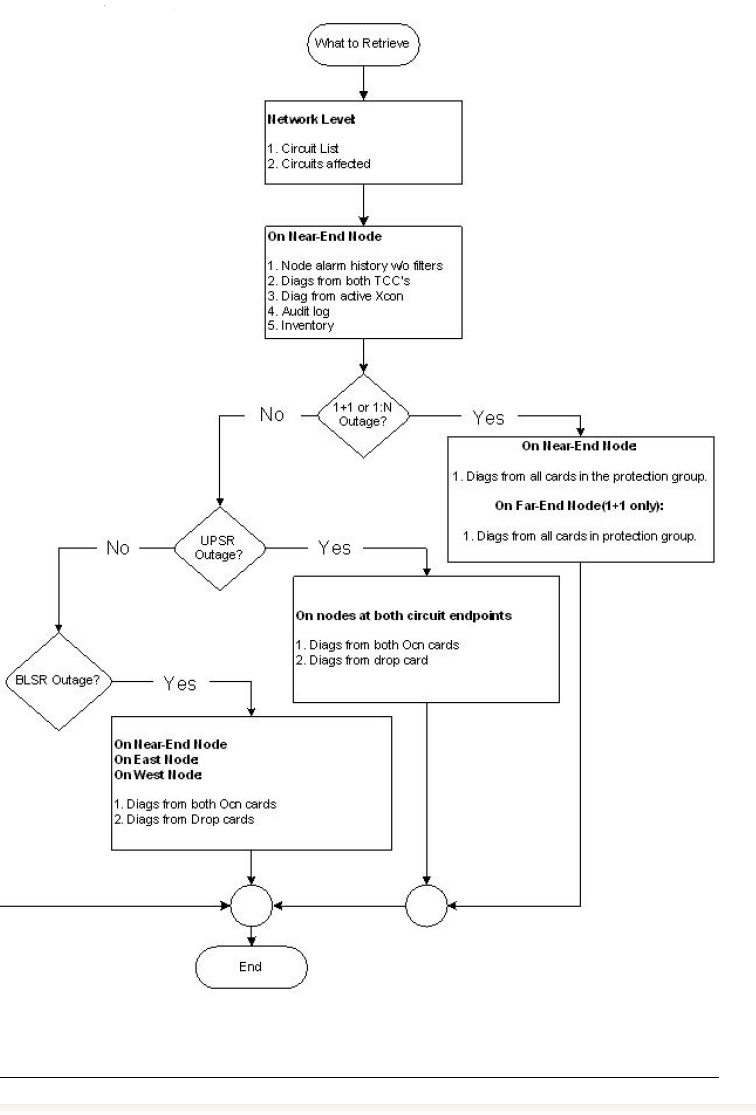
Tech-Support.exe
Das Cisco TAC bietet das Dienstprogramm Tech-support.exe.
Tech-support.exe ist ein Befehlszeilendienstprogramm, mit dem Sie Diagnoseinformationen von Cisco ONS 15454/SONET, 15454/SDH und 15327-Knoten abrufen können. Sie können Diagnosedaten oder Debuginformationen von jeder Karte abrufen, die an den Knoten angeschlossen ist. Mit dem Dienstprogramm Tech-support.exe müssen Sie keine Telnet-Verbindung zur Karte manuell herstellen und die Befehle eingeben. Tech-support.exe erfordert IP-Verbindungen zwischen dem Knoten und dem PC, entweder direkt oder über ein GNE. Schließen Sie alle aktiven Telnet-Sitzungen mit dem Knoten, bevor Sie dieses Dienstprogramm ausführen.
Wenn die Knoten in einem ENE/GNE-Szenario eine 3.XX-Software ausführen, müssen Sie die Firewall auf ENEs deaktivieren, damit das Skript funktioniert.
Das Format für die Ausführung von Tech-support.exe ist:
tech-support.exe —user "username" —pass "password" —all IP address nodename_diagnose.cms
Hinweis: Ersetzen Sie Benutzername, Kennwort und IP-Adresse durch den von Ihnen verwendeten Benutzernamen, das Kennwort und die IP-Adresse.
Hinweis: Hier eine Beschreibung der Parameter:
-
—user "username"
Dieser Parameter ist optional, es sei denn, Sie haben den SUPERUSER-Zugriff mit einem nicht standardmäßigen Benutzernamen gesichert. Diese Option gilt nur für die Versionen 2.3.3, 3.2.1 und höher für ONS 15454 und 3.30 und höher für ONS 15327. Der Standard-Benutzername gilt für alle anderen Versionen. Der Benutzername muss doppelte Anführungszeichen enthalten.
-
—pass "password"
Dieser Parameter ist optional, es sei denn, Sie haben den SUPERUSER-Zugriff mit einem Passwort gesichert. Diese Option gilt nur für die Versionen 2.3.3, 3.2.1 und höher für ONS 15454 und 3.30 und höher für ONS 15327. Das Standardkennwort gilt für alle anderen Versionen. Das Kennwort muss in Anführungszeichen gesetzt werden.
-
—slot <Steckplatznummer_>
Dieser Parameter ist optional. Dieser Parameter enthält eine kommagetrennte Liste mit Steckplatznummern, aus der Sie Diagnoseinformationen abrufen können. Standardmäßig können Sie die Diagnose nur von aktiven und Standby-TCCs für 15454-Knoten und von aktiven und Standby-XTCs für 15327-Knoten abrufen. Mit dieser Option können Sie das Standardverhalten überschreiben und Diagnosen aus benutzerdefinierten Steckplätzen abrufen.
-
—Alle
Dieser Parameter ist optional und ruft Diagnoseinformationen aus allen in der NE bereitgestellten Steckplätzen ab.
-
—Netzwerk
Dieser Parameter ist optional und erfasst IP-Diagnoseinformationen von jedem Knoten in der DCC-Domäne.
-
—Gateway GNE Hostname oder IP-Adresse
Dieser Parameter ist optional. Verwenden Sie diese Option, um ein ENE über ein GNE zu erreichen, das eine Firewall aktiviert hat und einen Proxyserver ausführt. Dieser Parameter gilt für Version 3.30 und höher.
Hier einige Beispiele:
Tech-Support.exe cet-126 mydiagfile Tech-Support.exe --user "administrator" --pass "admino15%" 10.92.58.128 diag_128 Tech-Support.exe --slots 14,16 rio-21 diagfile Tech-Support.exe --network cet-126 diagfile Tech-Support.exe --user “Admin” --pass “abcd” --gateway 10.77.30.234 --all 10.77.30.235 diag_235
Aktuelle Alarme
-
Stellen Sie sicher, dass keine Filter in Betrieb sind und dass alle Registerkarten des Schweregrads aktiviert sind.
-
Stellen Sie sicher, dass die Spalten NUM und REF angezeigt werden. Klicken Sie mit der rechten Maustaste auf die Label-Leiste, und wählen Sie Anzeigen.
-
Nennen Sie die Datei nodename_alarms.html.
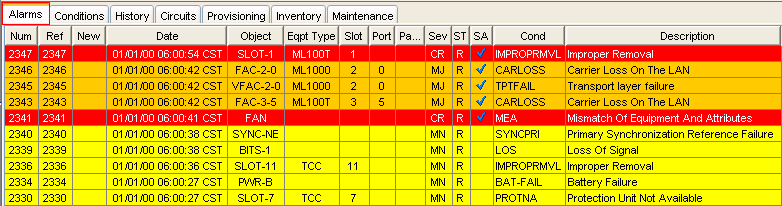
Bedingungen
-
Stellen Sie sicher, dass keine Filter in Betrieb sind und dass alle Registerkarten des Schweregrads aktiviert sind.
-
Nennen Sie die Datei nodename_conditions.html

Geschichte
-
Stellen Sie sicher, dass keine Filter in Betrieb sind und dass alle Registerkarten des Schweregrads aktiviert sind.
-
Stellen Sie sicher, dass die Spalten NUM und REF angezeigt werden.
-
Nennen Sie die Datei nodename_history.html.
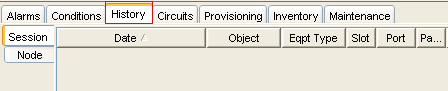
Audit-Protokoll
Wählen Sie Maintenance > Audit in der Regalansicht aus, um auf das Überwachungsprotokoll zuzugreifen (siehe Abbildung 5).
-
Stellen Sie sicher, dass alle Spalten angezeigt werden.
-
Nennen Sie die Datei nodename_audit.html.
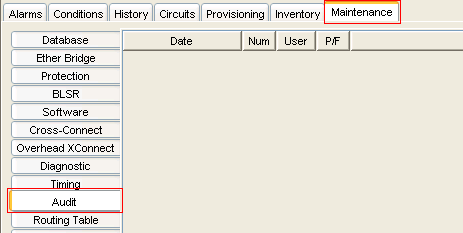
Netzwerkdiagramm
Eine Screenshot-Erfassung aus der Netzwerkansicht ist hilfreich, enthält jedoch nicht alle nötigen Informationen zur Fehlerbehebung im Netzwerk.
Das Netzwerkdiagramm erfordert:
-
IP-Adressen
-
Subnetzmasken
-
Netzwerktopologie
-
Karten/Ports für jeden Bereich
Wenn Ihr Netzwerk die BLSR-Topologie (Bidirectional Line Switch Ring) verwendet, ermitteln Sie, welche Karten Ost- und welche West-orientiert sind.
Nennen Sie die Datei nodename_diagramm.xxx, wobei xxx den verwendeten Dateityp darstellt.
Schaltliste
Klicken Sie auf die Registerkarte Schaltungen. Nennen Sie die Datei nodename_circuit.html.
Abbildung 6: Schaltkreisliste 
Node-Datenbanksicherung
Wählen Sie die Registerkarte Wartung aus, und klicken Sie in der Regalansicht im Bereich Datenbank auf Sicherung.
Nennen Sie die Datei nodename_backup.dat.
Abbildung 7: Datenbanksicherung 
Bestandsliste
Klicken Sie auf die Registerkarte Bestand. Nennen Sie die Datei nodename_inventar.html.
Abbildung 8: Bestand 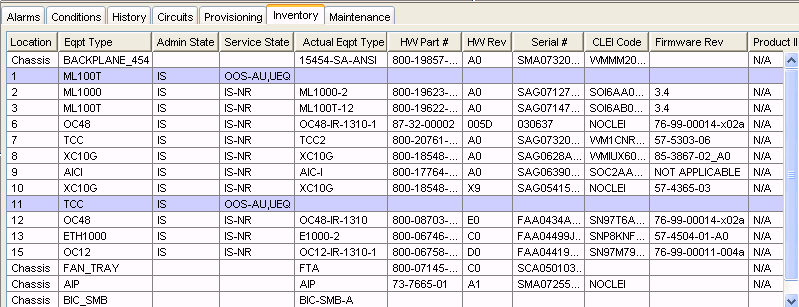
CTC-Softwareversion
Sie finden die CTC-Softwareversion im linken oberen Bereich der Regalansicht (siehe Abbildung 9). Nennen Sie die Datei nodename_CTC.html.
Abbildung 9: Softwareversion 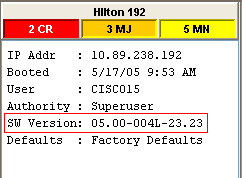
Registerkarte "Leistung" (Überwachung)
Klicken Sie in der Kartenansicht auf die Registerkarte Leistung. Nennen Sie die Datei nodename_cardxxyy_performance.html, wobei xx die Steckplatznummer darstellt und yy die Portnummer darstellt.
Abbildung 10: Leistung 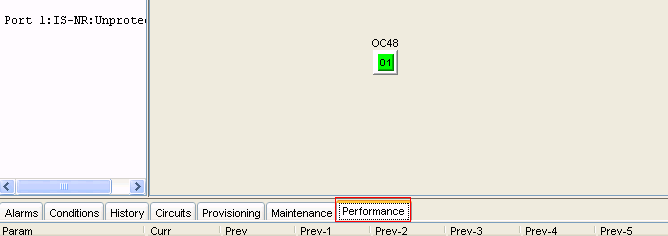
ONS 15454 Multiservice Transport Platforms (MSTP)
Um Probleme zu beheben, müssen Sie alle im Abschnitt ONS 15454 Multi-Service Provisioning Platforms (MSPP) aufgeführten Elemente und die Metro Planner-Datei sammeln.
Metro Planner-Datei
Das Cisco Metro Planner-Softwarepaket generiert für jeden 15454 MSTP-Knoten in der Netzwerkkonfiguration eine Metro Planner-Datei. Die Metro Planner-Datei ist in der Regel über den Netzwerkkonfigurations-Designer verfügbar.
ONS 15454 Multi-Layer (ML)-Karte
Um Probleme zu beheben, müssen Sie zusätzlich alle im Abschnitt ONS 15454 Multi-Service Provisioning Platforms (MSPP) aufgeführten Punkte sammeln:
-
Tech Befehlsausgabe anzeigen
-
Ausgabe des Protokollbefehls anzeigen
-
show cdp neigh-Befehlsausgabe
ONS 15530/15540
Sammeln Sie folgende Informationen:
-
Tech Befehlsausgabe anzeigen
-
Ausgabe des Protokollbefehls anzeigen
-
Ausgabe des Befehls alarm anzeigen
Zugehörige Informationen
Revisionsverlauf
| Überarbeitung | Veröffentlichungsdatum | Kommentare |
|---|---|---|
1.0 |
05-Jan-2006
|
Erstveröffentlichung |
Cisco kontaktieren
- Eine Supportanfrage öffnen

- (Erfordert einen Cisco Servicevertrag)
 Feedback
Feedback